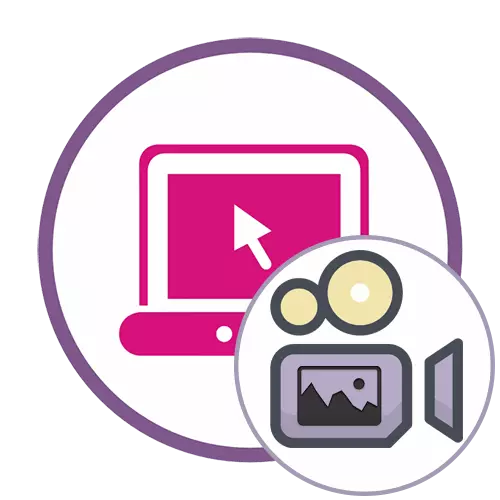
方法1:Panzoid
Panzoid是唯一完全免費的在線服務,我們在這篇文章下考慮。在功能上,這是一個有點遜色於競爭對手,但開發商不出台限制有關的渲染質量和現成的視頻與圖片添加不徵收水印。
進入在線服務Panzoid
- 開始在左邊塊Panzoid視頻編輯器後,點擊“導入”按鈕去添加內容。
- 當顯示“資源管理器”,你將不得不選擇一個視頻和圖片。
- 輪流拖曳在時間軸上,抱住的單元與鼠標左鍵之後。
- 圖像應立即出現在視頻的頂部,並用簡單的工具,你可以使用預覽窗口此移動,旋轉和變換。
- 拉伸時間軸上的圖片的持續時間,使得其僅在一定期間或在整個視頻的回放。
- 使用在Panzoid等功能目前執行額外的視頻編輯,如果有一個願望。
- 切換到“導出項目”部分後,點擊設備渲染。
- 指定的處理的參數,包括每秒,分辨率和端格式的幀的號碼,然後點擊“開始”。
- 期望的視頻處理的結束,這將需要從幾分鐘到一個小時,由於滾子的持續時間是作為指定渲染參數不同。
- 當您完成,單擊“下載視頻”的項目下載到計算機。
- 等待下載結束,去進一步互動與視頻。
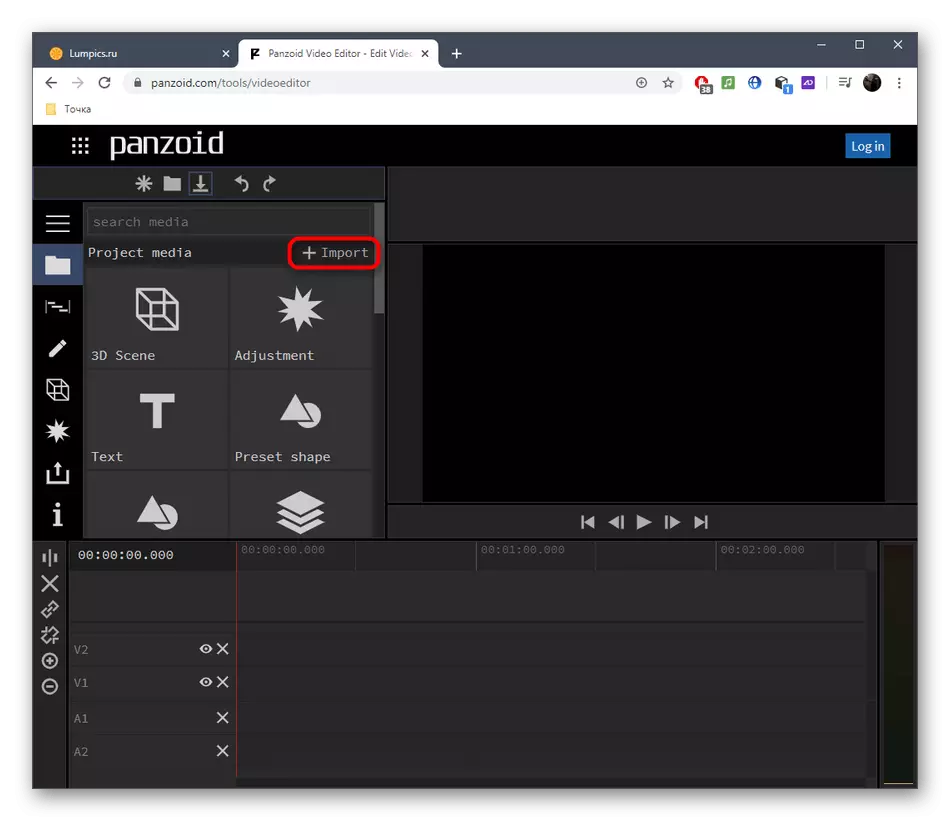
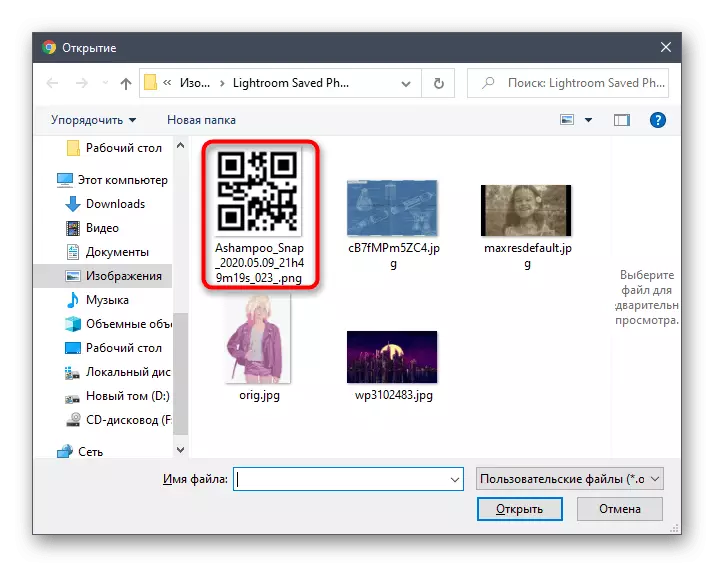
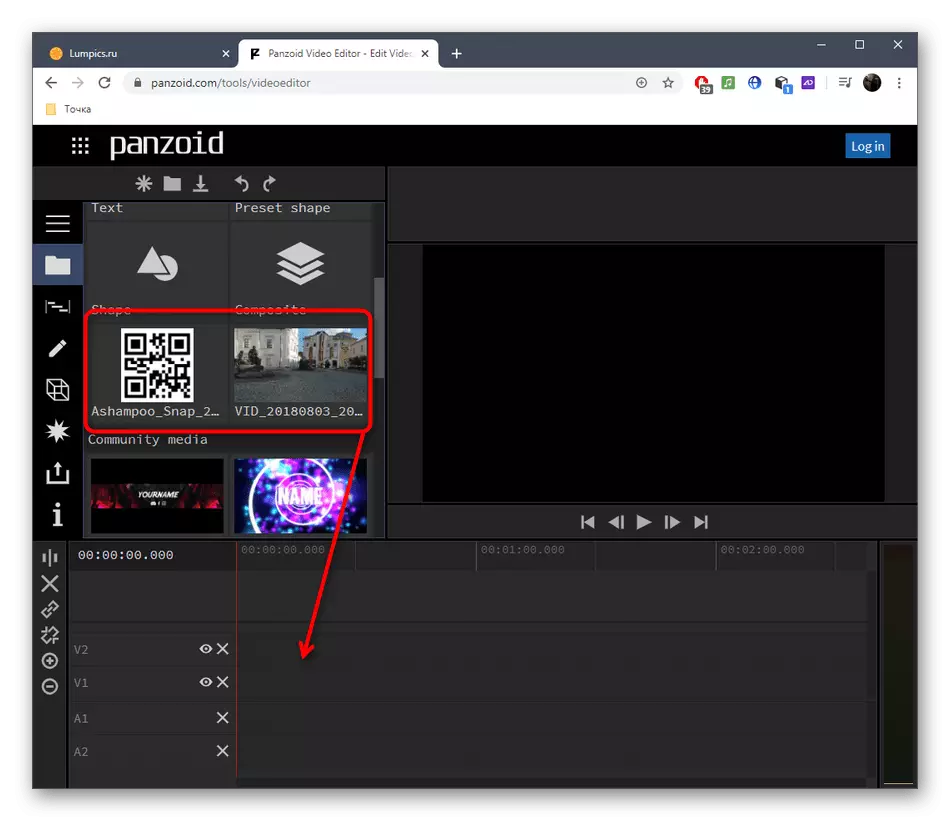
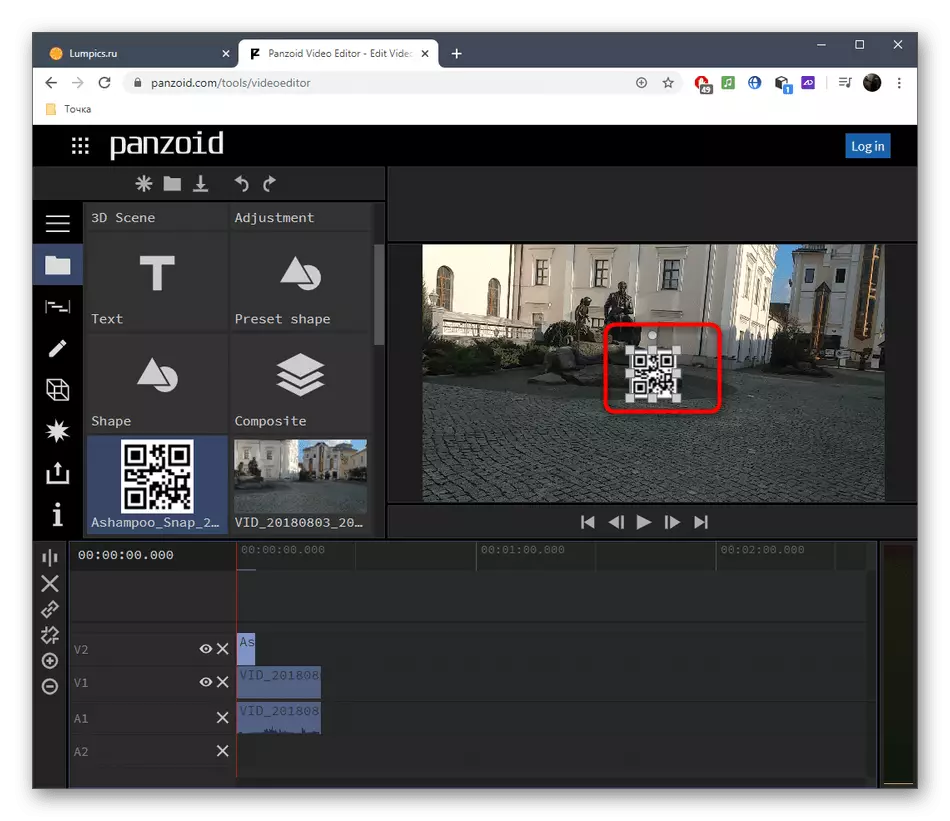
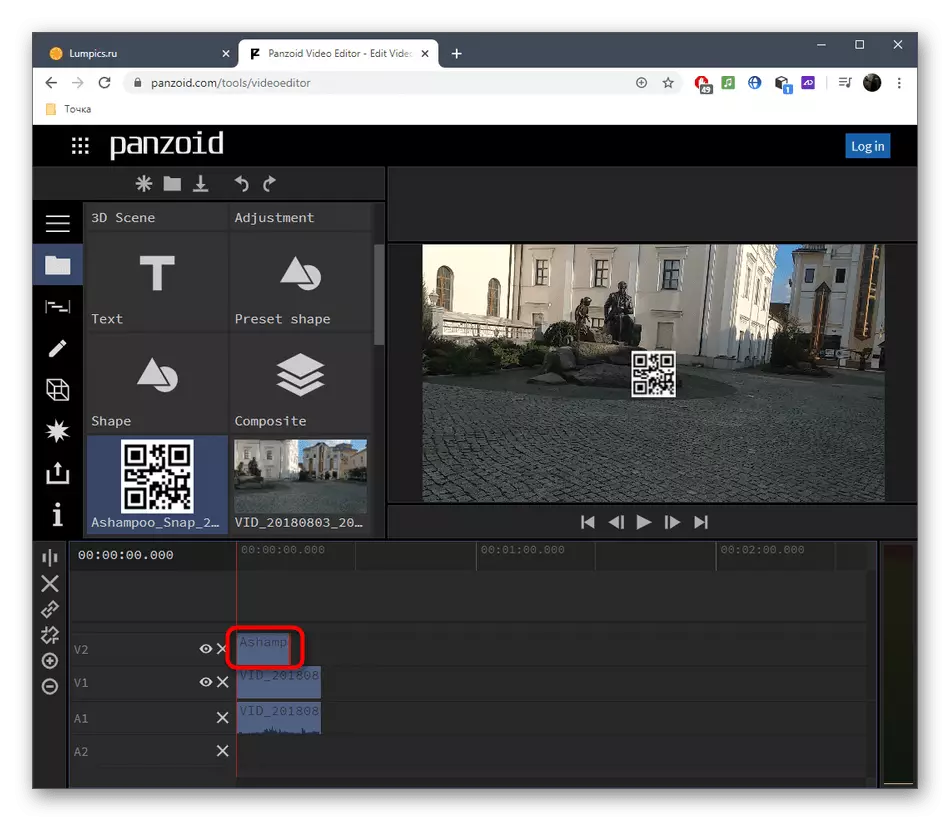
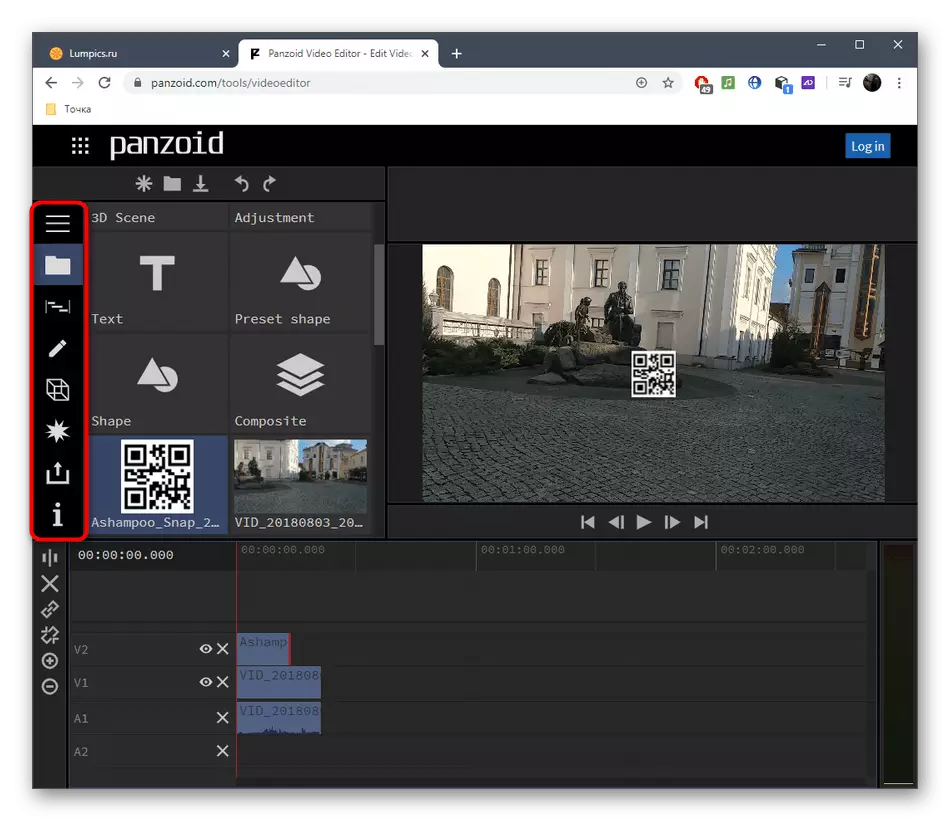
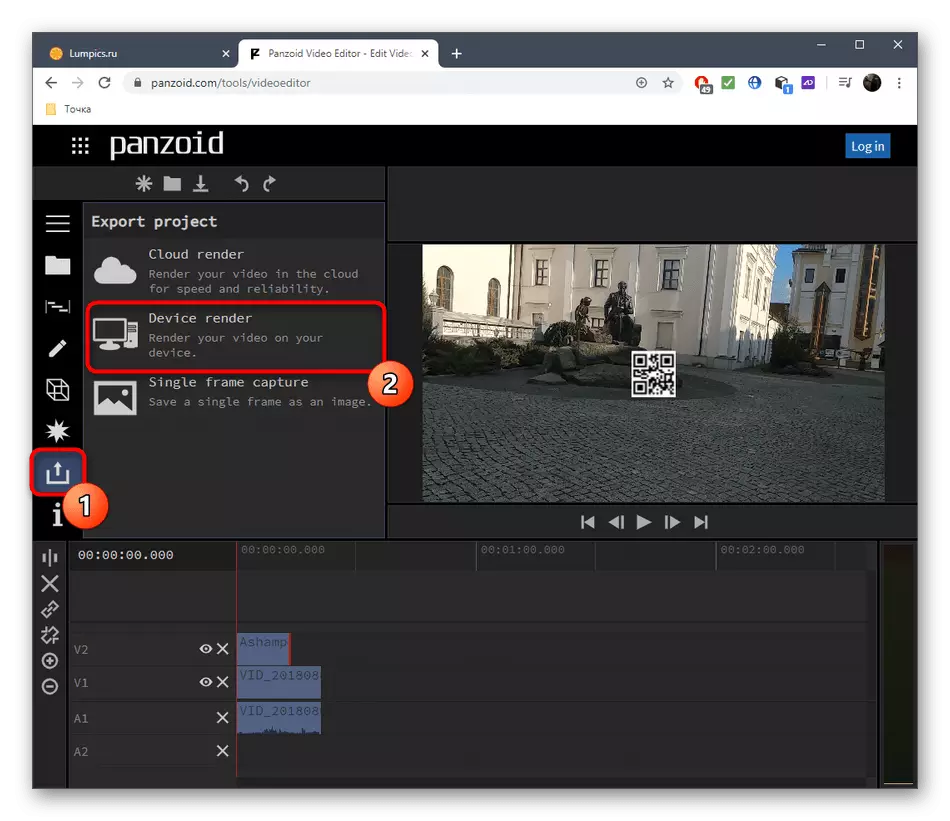
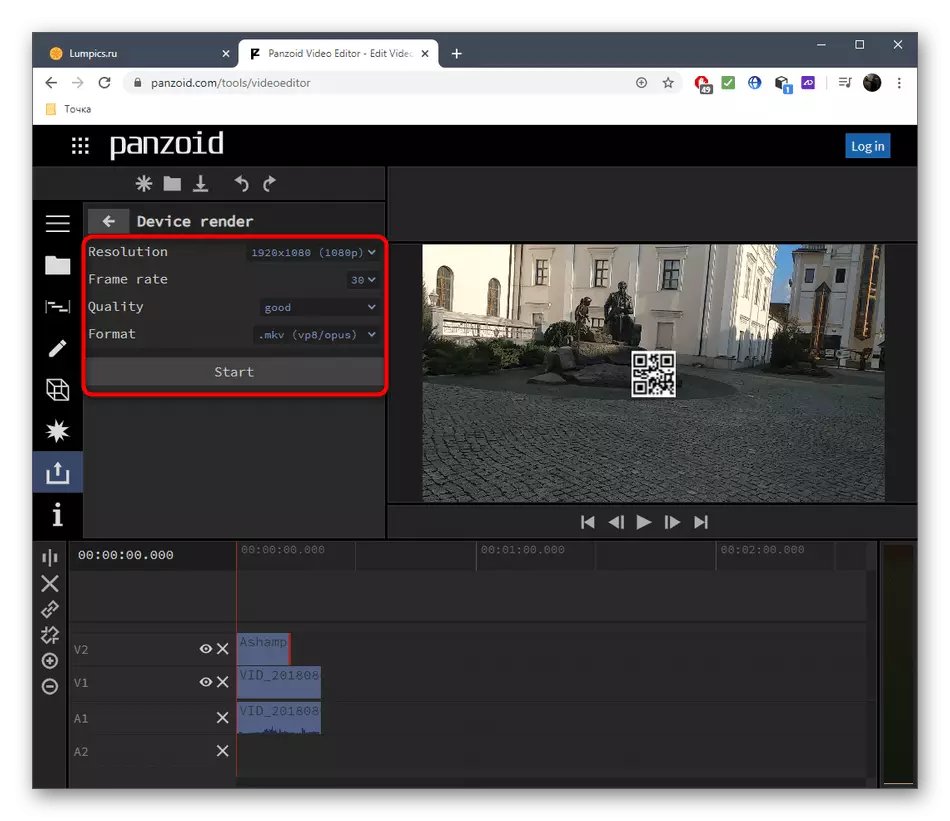
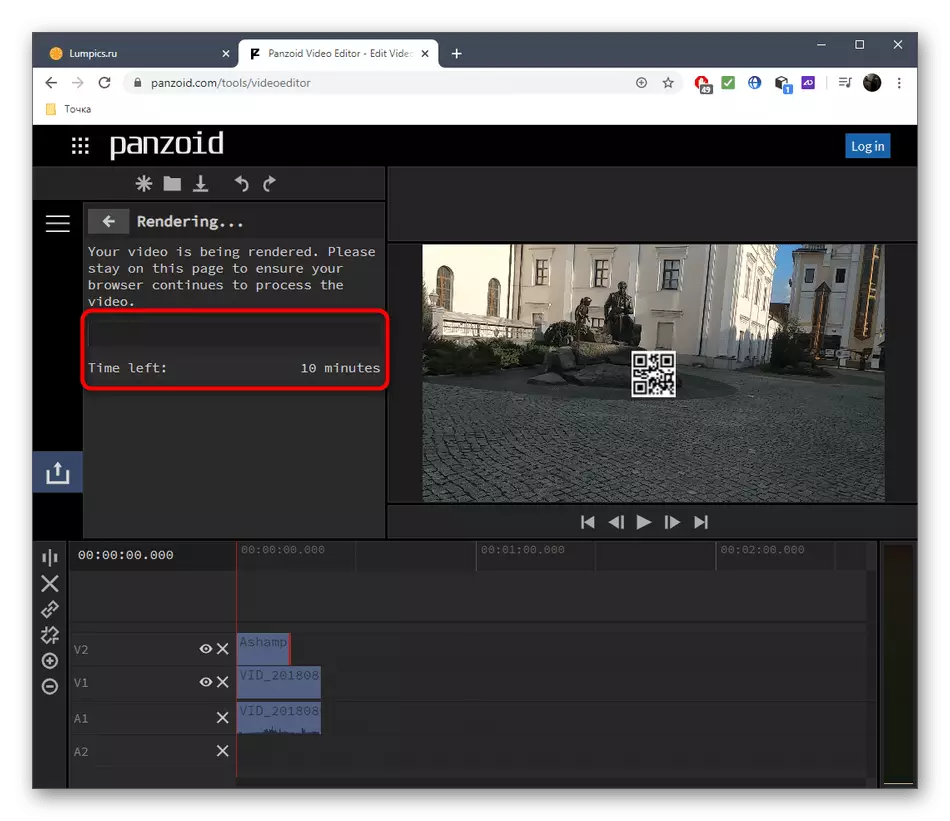
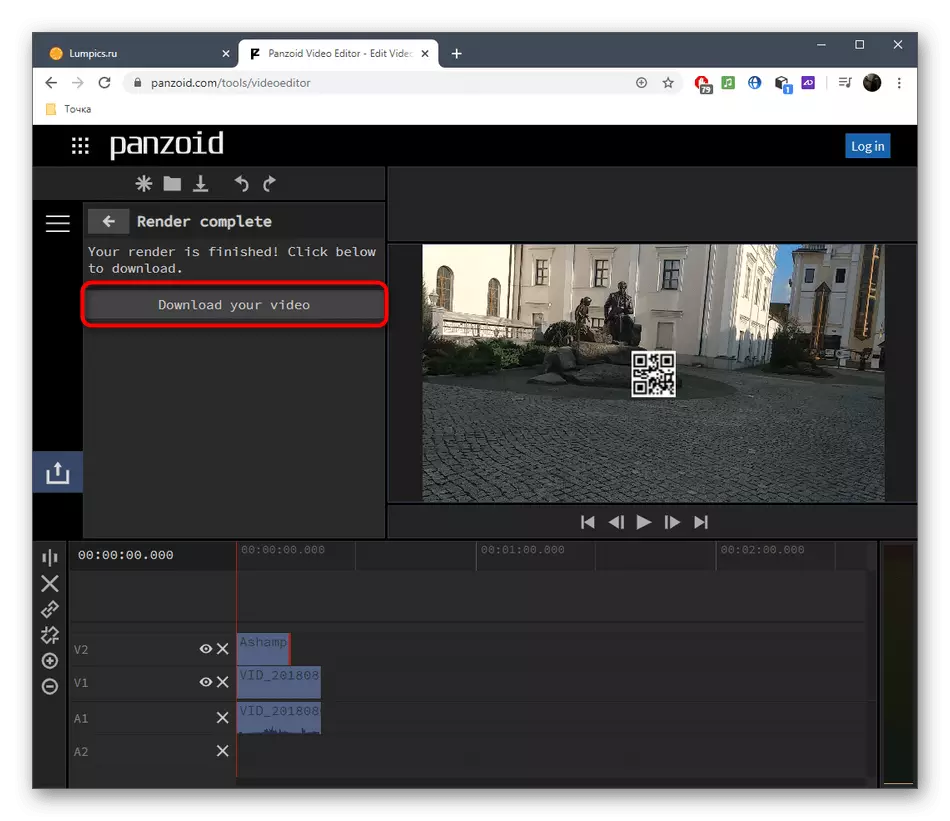
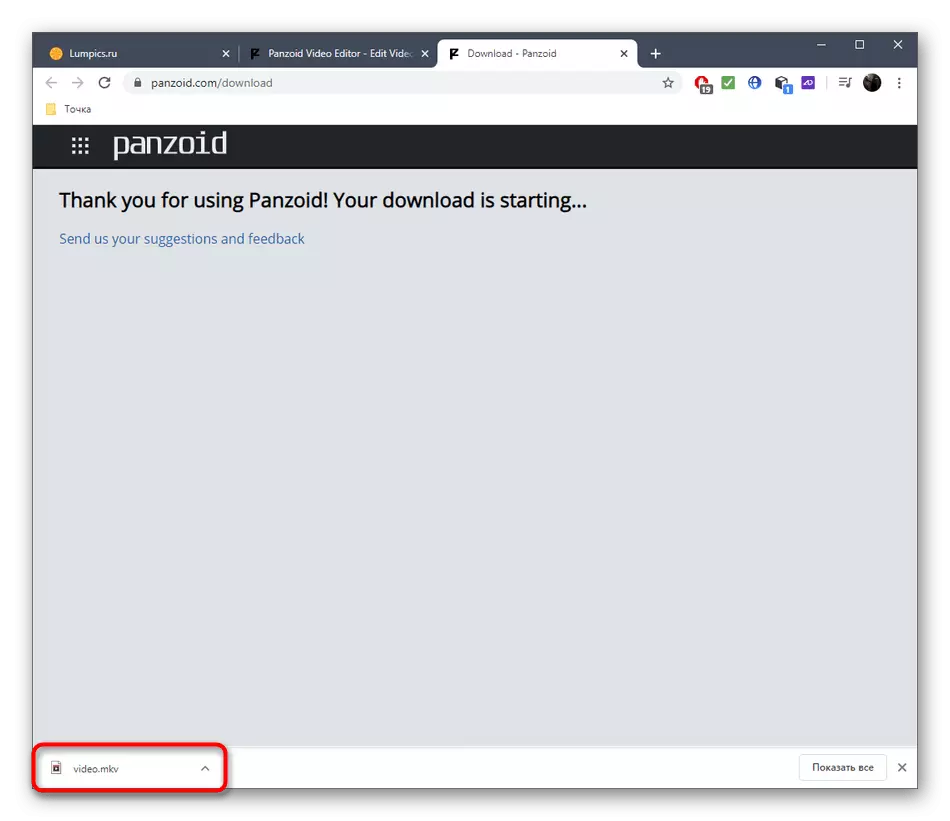
方法2:CLIPCHAMP CREATE
CLIPCHAMP CREATE - 先進的視頻編輯工作網絡。它以快速,準確地強加給視頻畫面中所有必要的選項,但沒有限制,它不這樣做。在該網站的免費版本,你只能在480P,並具有廣泛的水印下載已完成項目。
轉到Clipchamp創建在線服務
- 當您首先轉到Clipchamp Create時,您需要使用社交網絡登錄或輸入電子郵件以註冊新的配置文件。
- 在左窗格成功登錄後,單擊“創建視頻”。
- 創建項目時,選擇在特定情況下最佳的寬高比。
- 在左側塊上打開編輯器後,單擊“瀏覽我的文件”。
- 首先添加視頻或圖片。
- 將材料拖到時間軸上。
- 通過左側面板再次返回“添加媒體”。
- 單擊“瀏覽我的文件”以添加第二種材質。
- 現在在“資源管理器”中,找到項目的缺失組件。
- 將圖片拖到頂層,並為視頻拖動。
- 仍然是圖像播放到所需長度的持續時間,然後確保它顯示在視頻的頂部。現在,圖片可以佔用幾乎整個預覽窗口,但我們將配置大小和位置。
- 為此,在選擇圖片後,請打開“轉換”選項卡。在這裡,您可以反映快照,打開它並設置透明度。
- 在“佈局”中指定“圖片中的圖片”模式。
- 指定圖像的位置和大小,通過預覽窗口跟踪其位置。
- 使用其他工具來控制時間軸並在需要時安裝視頻。例如,您可以添加其他照片,粘貼視頻,配置過渡並安排銘文。
- 快速,按“導出”即可保存。
- 您只能在480p的視頻保存,如果你想獲得更高的分辨率,所提出的資費計劃應該購買。
- 走下來後的升降面板,然後點擊“下載水印480P演示”。
- 等待渲染結束。
- 在此之後,視頻會自動下載。
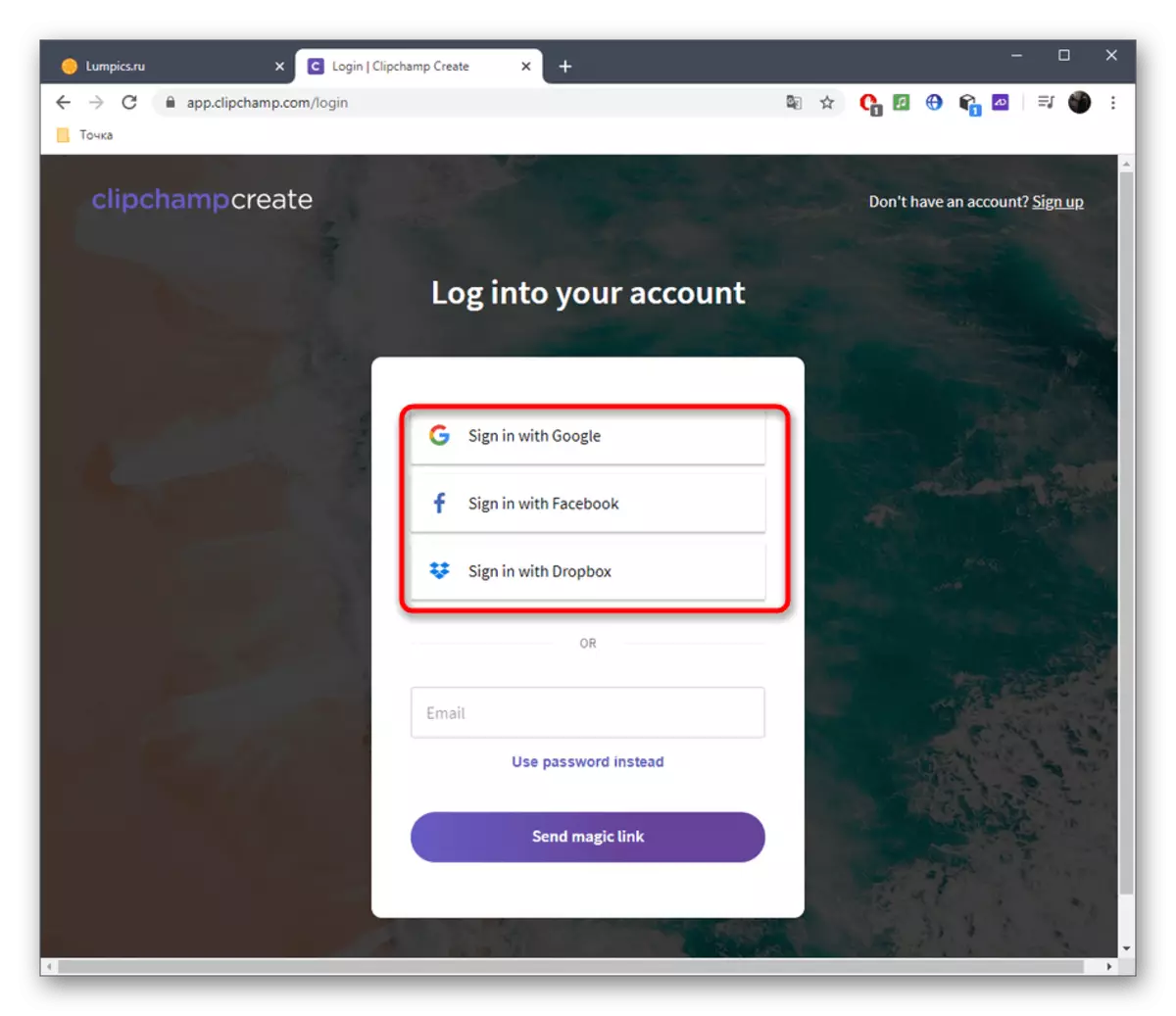
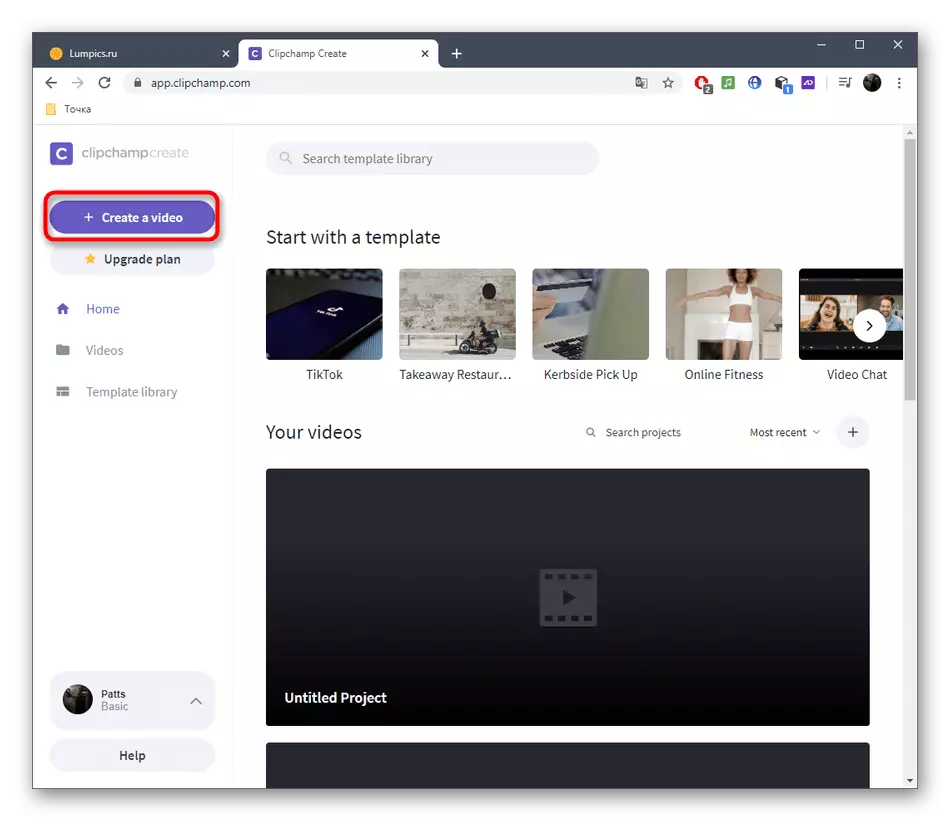
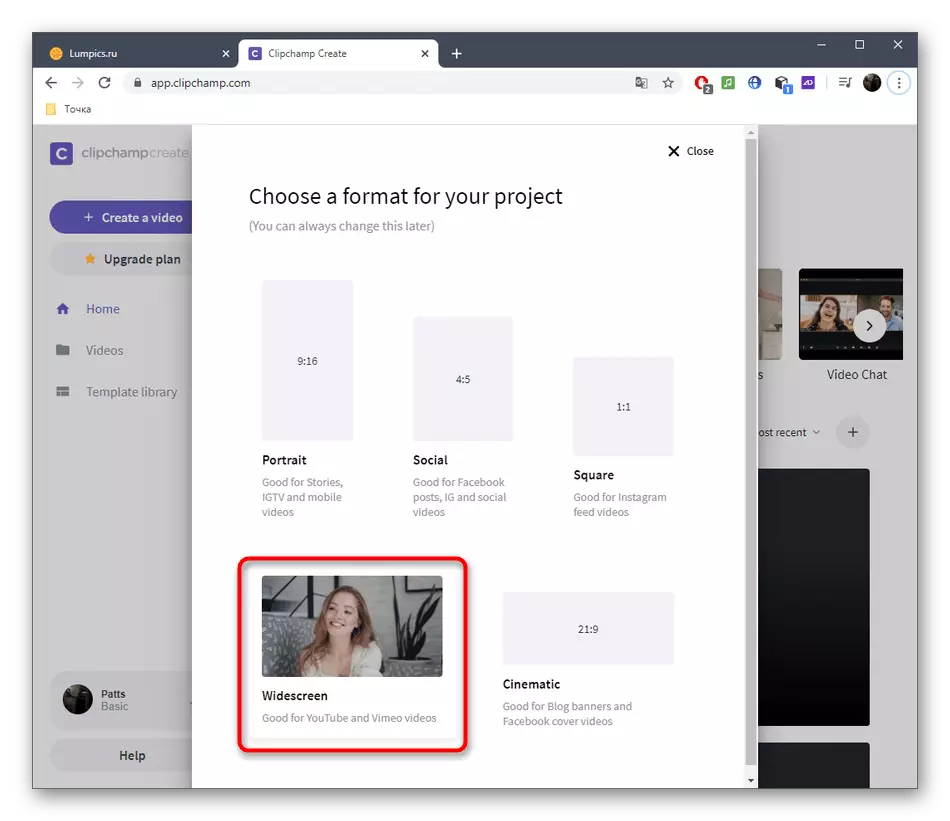
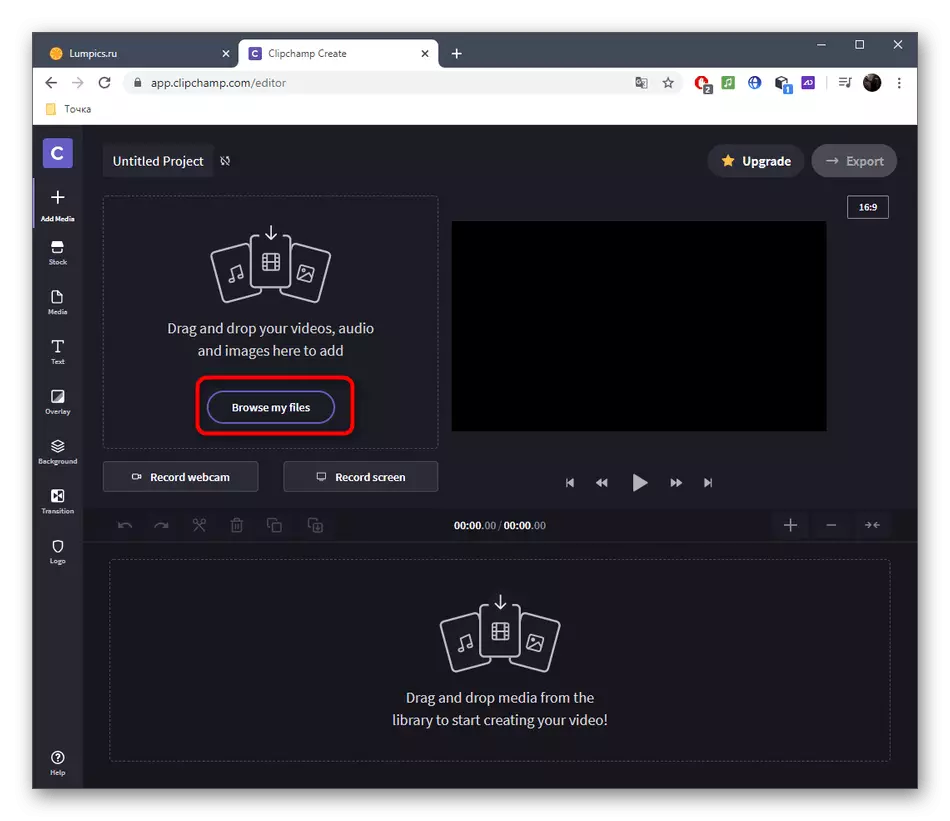
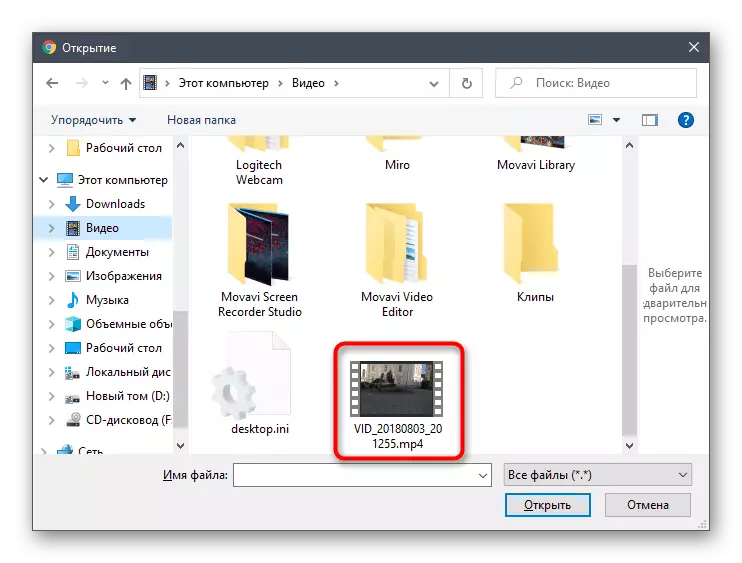
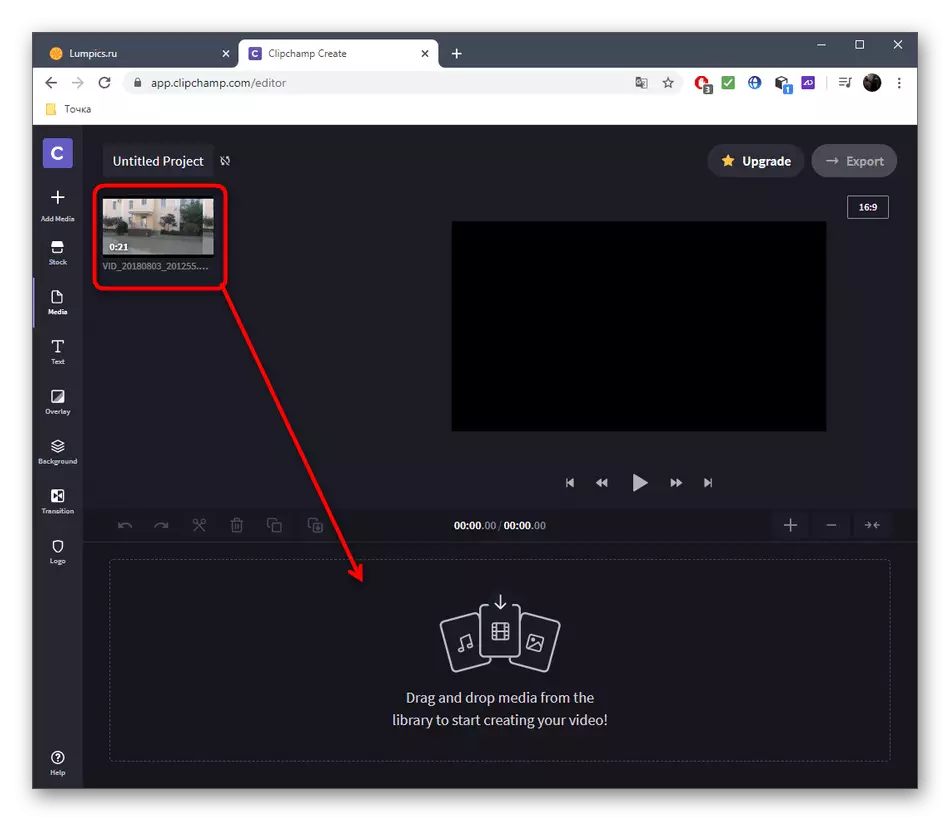
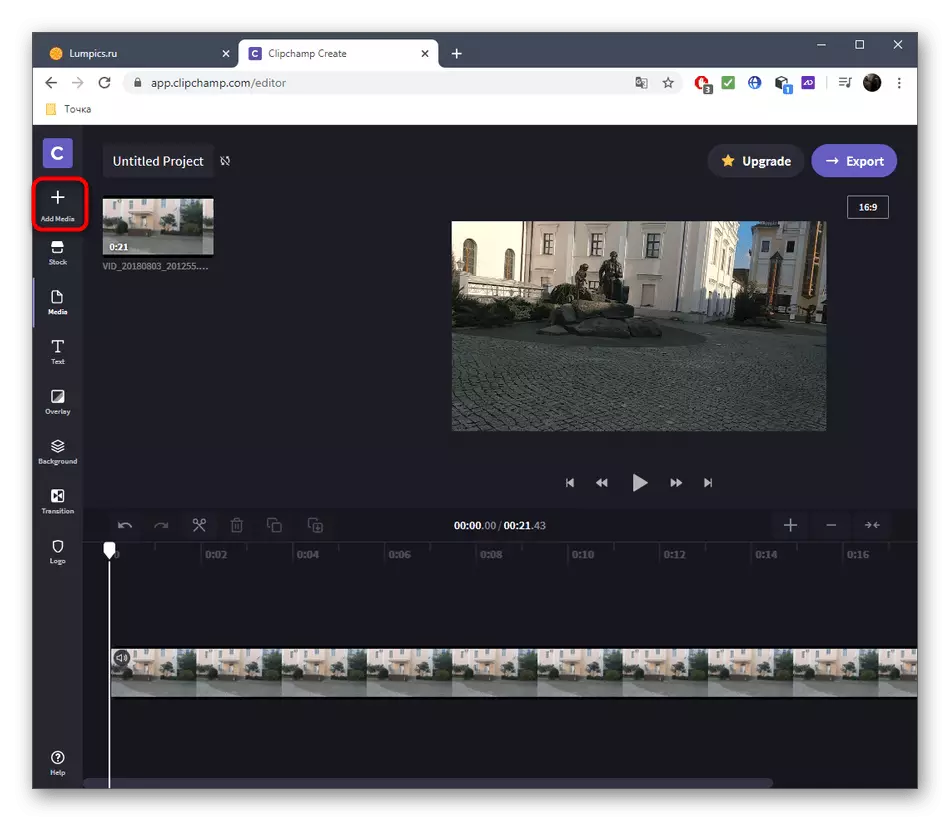
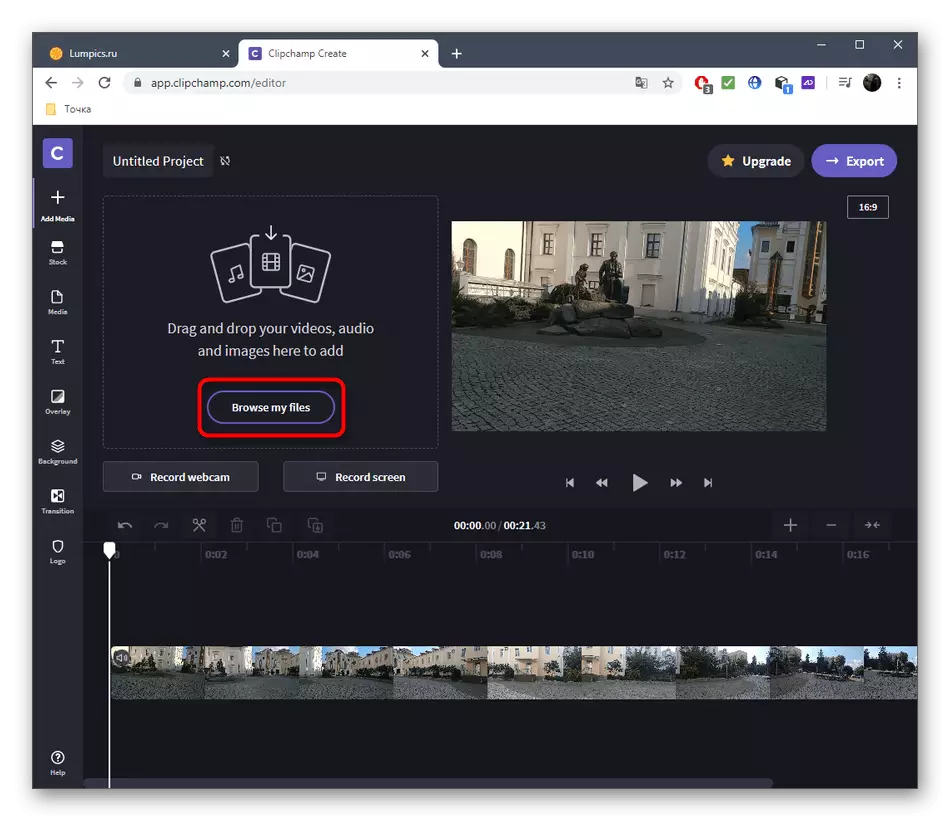
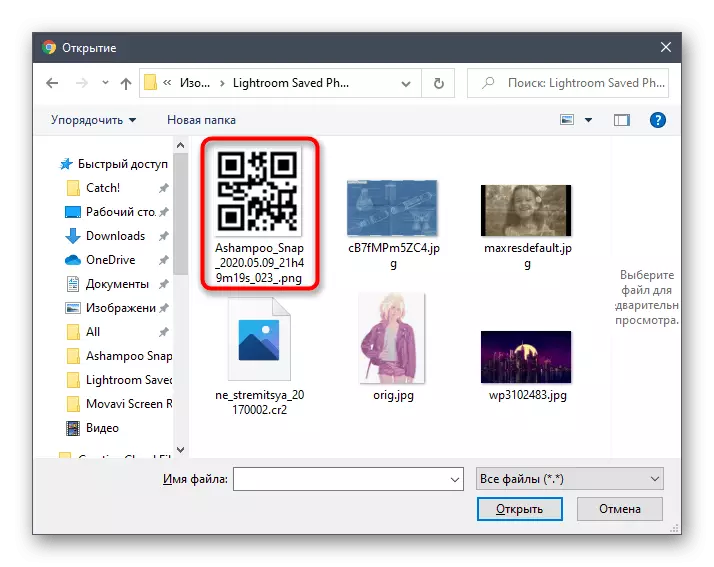
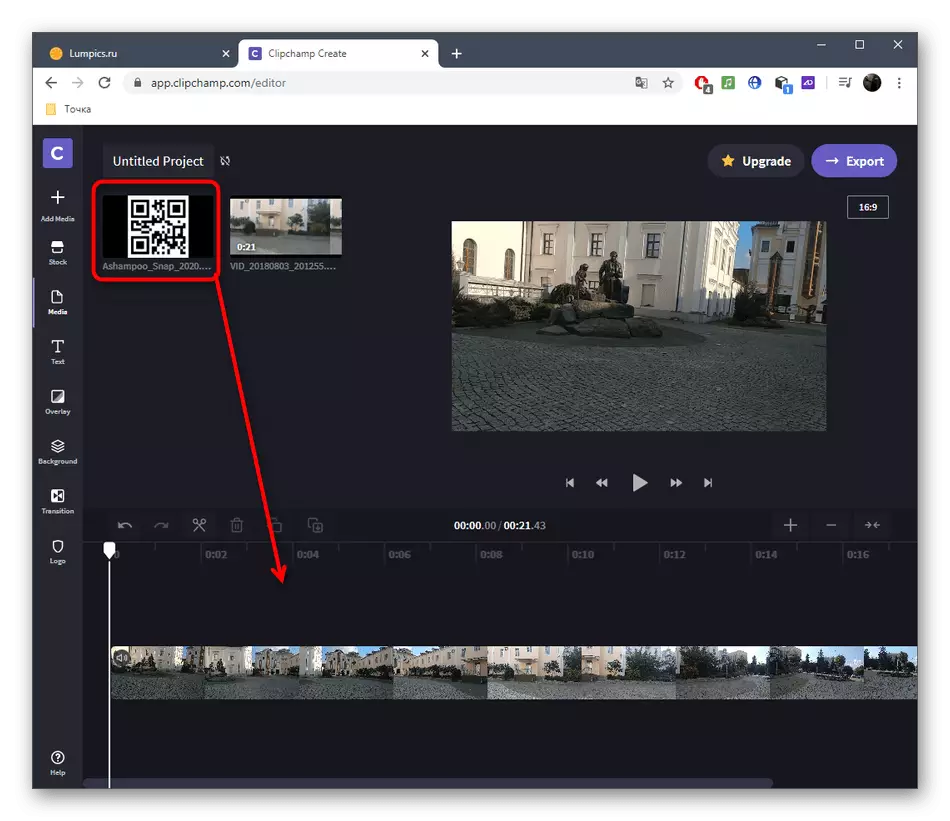
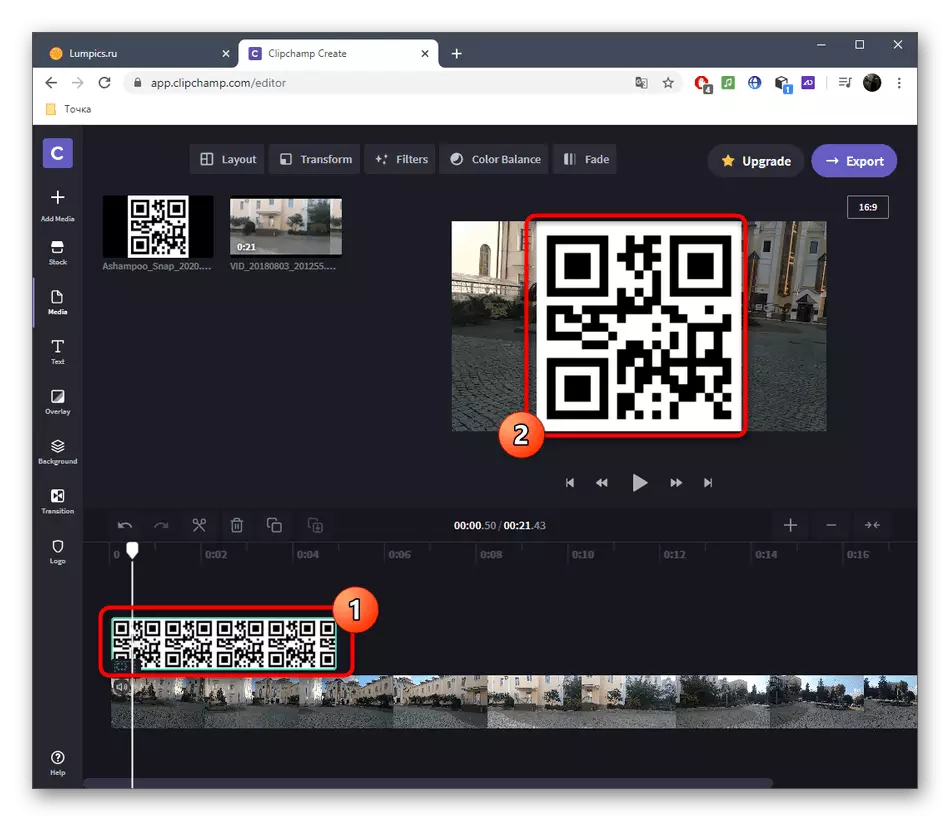
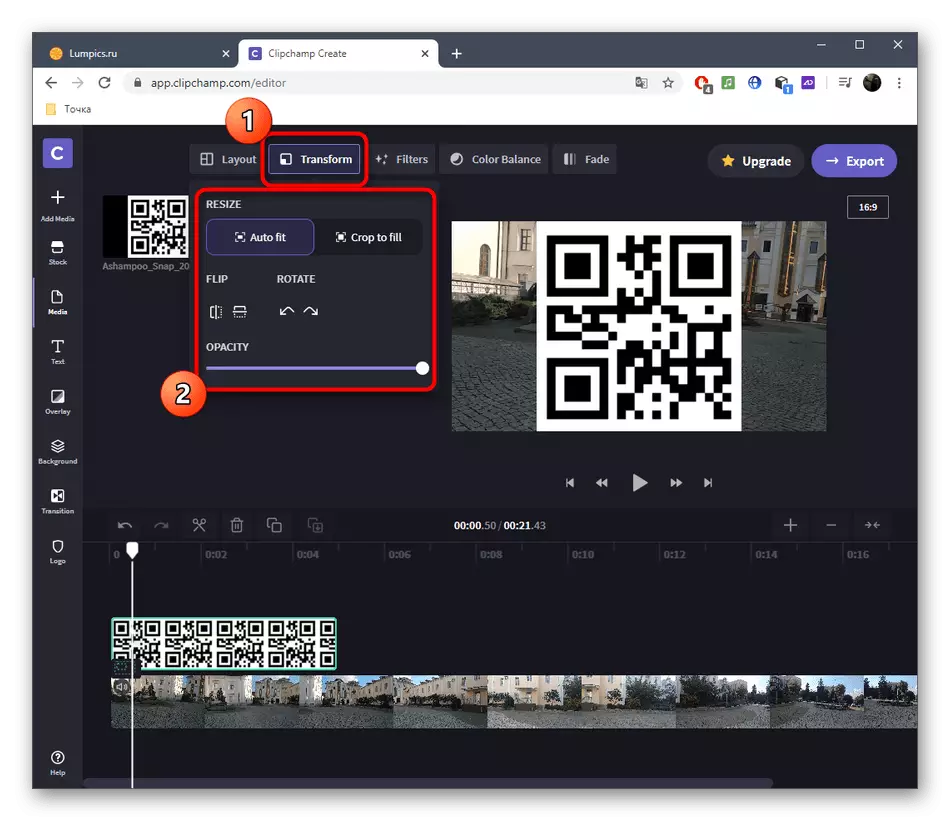
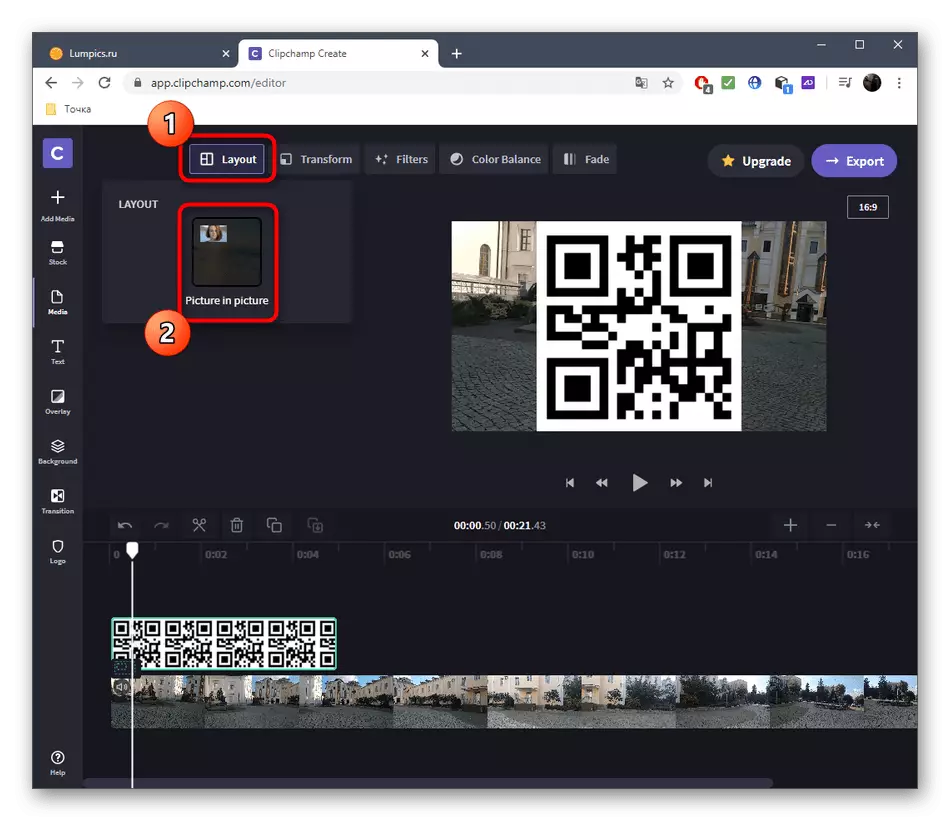
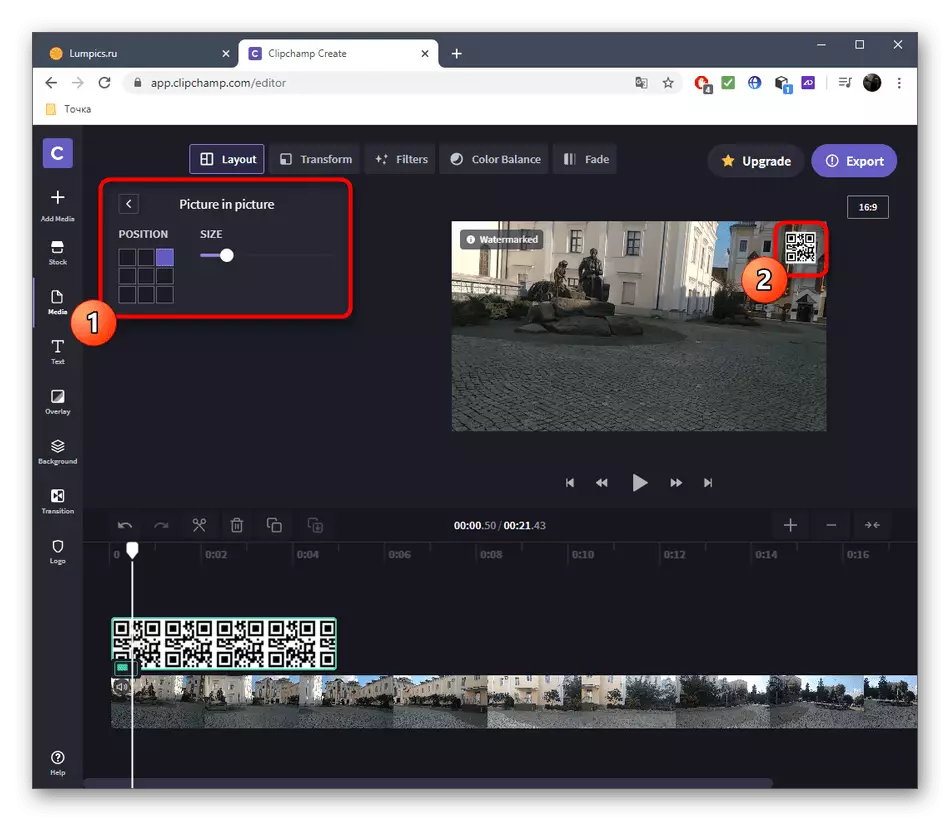
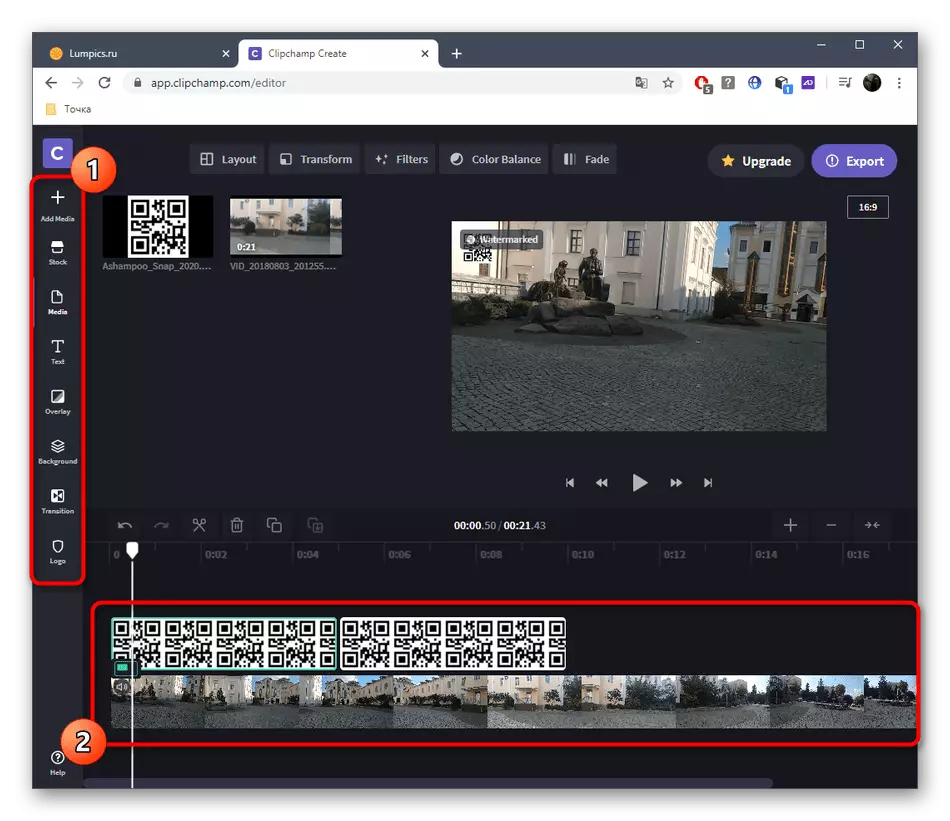
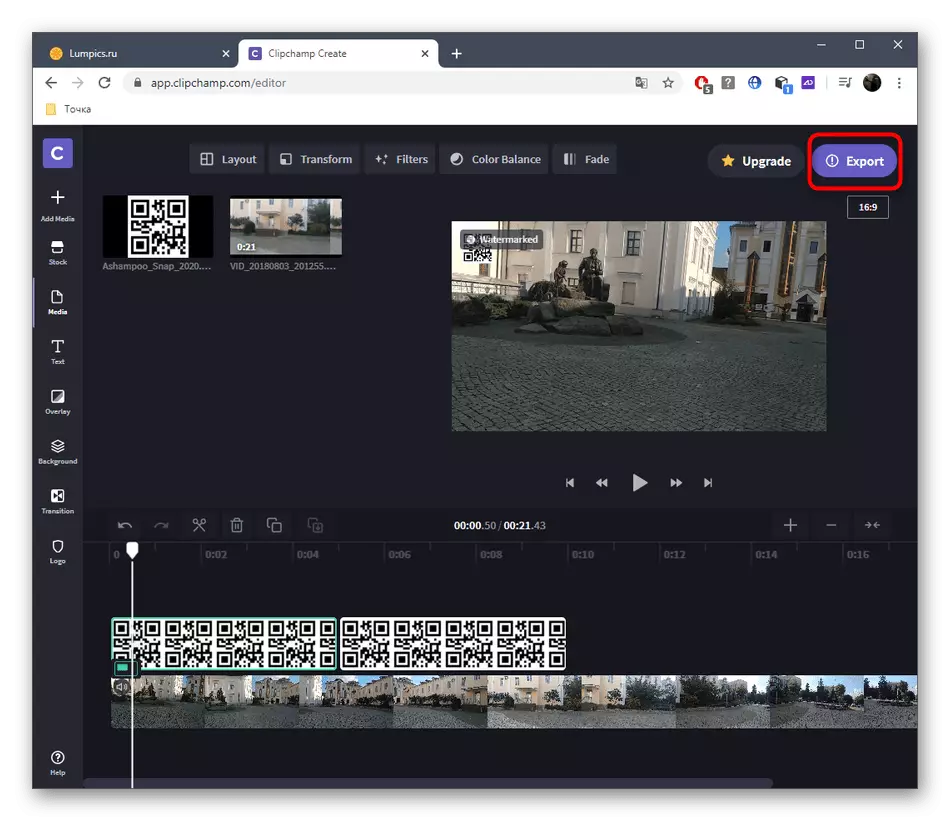
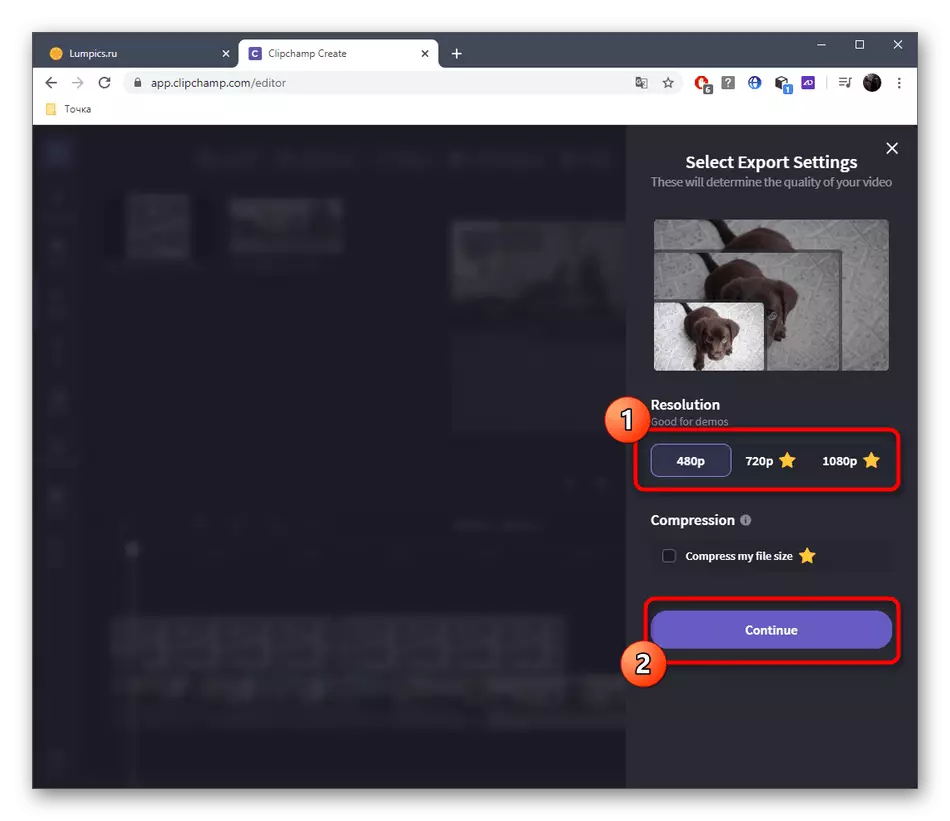
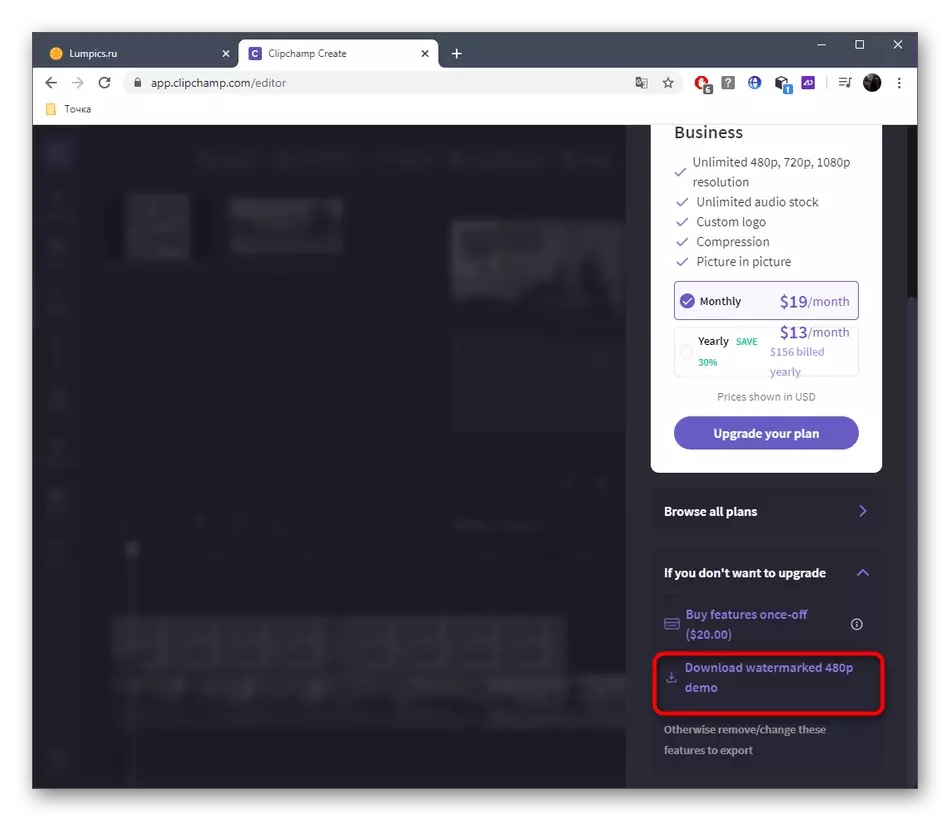
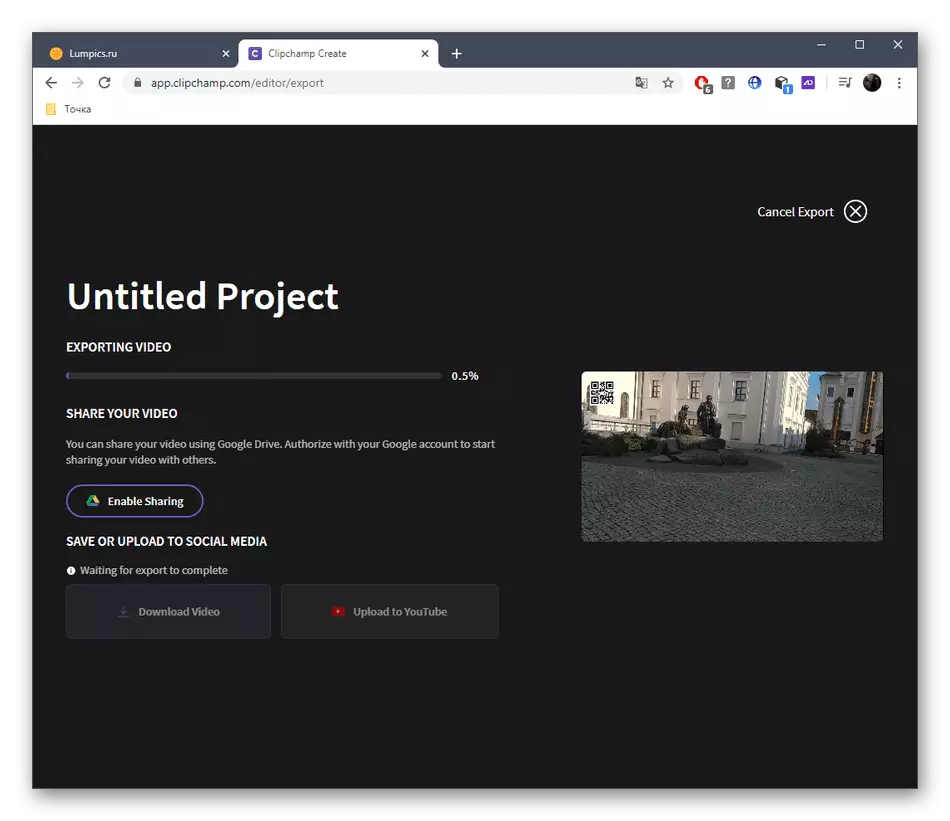
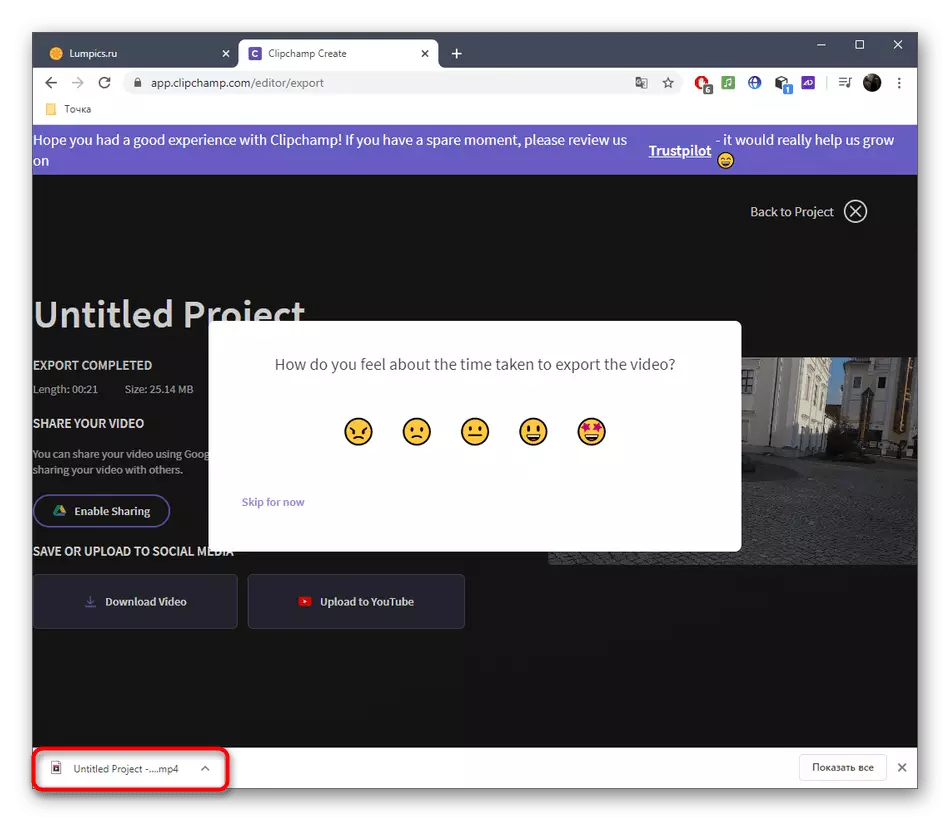
3:視頻內嵌方法
視頻內嵌在線服務在大約相同的原理與前一個作品,並免費版類似的限制也適用於它。正因為如此,用戶將導出完成的項目,當面臨選擇的任務。
進入在線服務內嵌
- 打開視頻內嵌主頁並轉到空白模板標籤。
- 選擇合適的項目定位,去與它互動的開始。
- 通過左側面板中,移動到“上傳”部分。
- 這裡點擊“上傳 - 文件備份到200 MB”按鈕。的能力將文件上傳體重高達200兆字節 - 的視頻內嵌廣告的免費版本的另一個缺點。
- 在“資源管理器”,以同樣的方式,選擇一個視頻和圖片,第一拖動輥本身到預覽窗口中。
- 在此之後,並處圖像。
- 使用編輯工具出現,調整圖片的位置和大小。
- 在時間軸上您可以編輯的場景的長度設置在此期間,該圖像將顯示的時間段。
- 使用其他編輯工具來完成視頻。
- 使用“預覽和導出”按鈕保存您的計算機上完成的項目。
- 預計處理,看視頻本身,然後單擊“導出帶水印”。
- 渲染過程開始,之後該視頻可以下載。
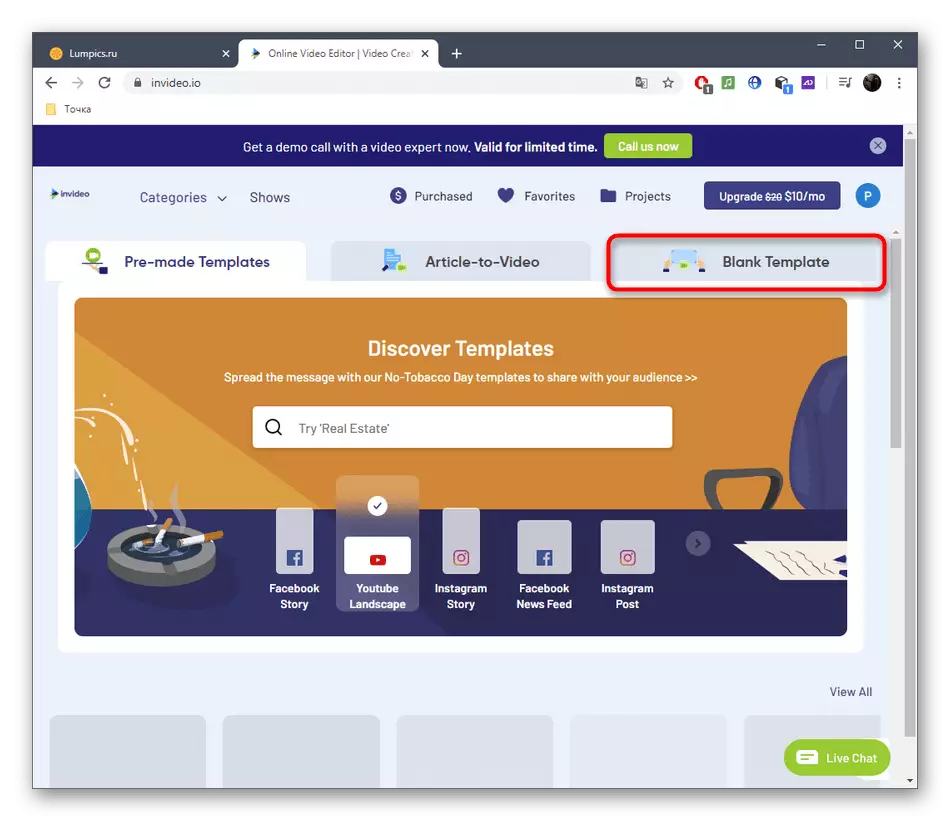
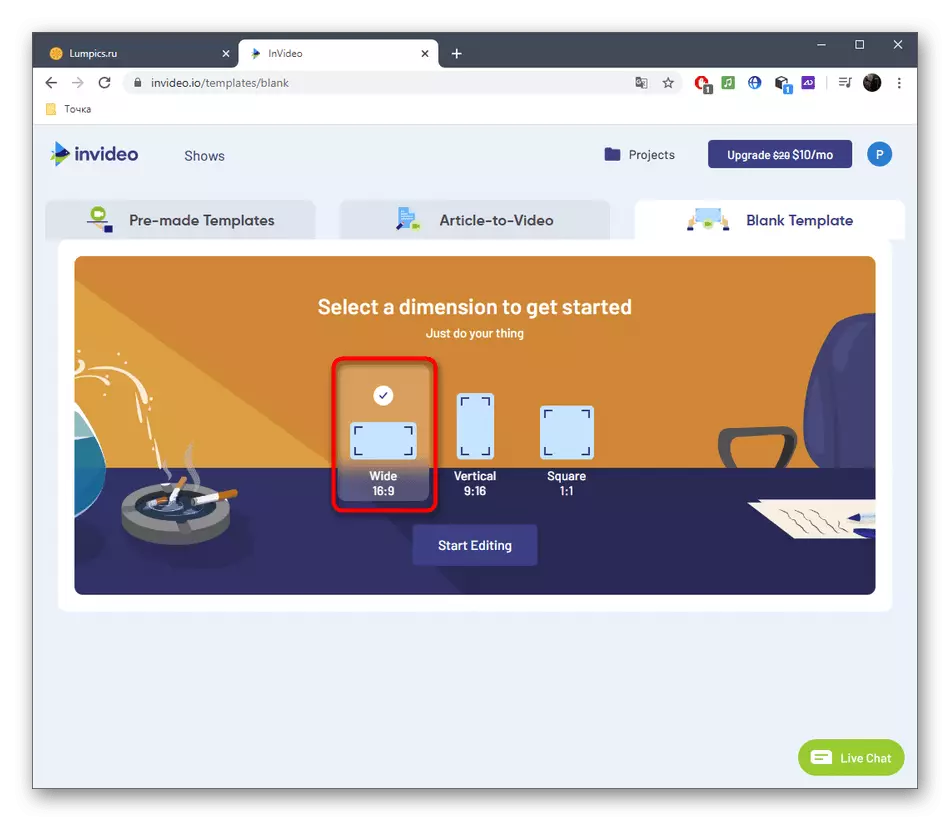
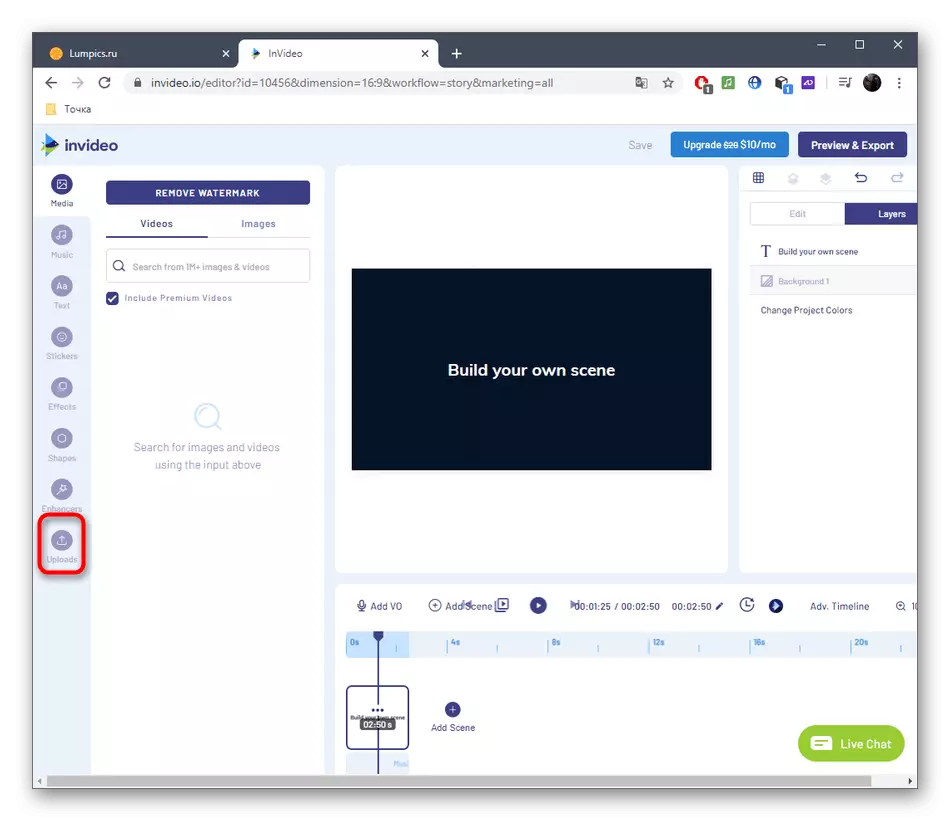
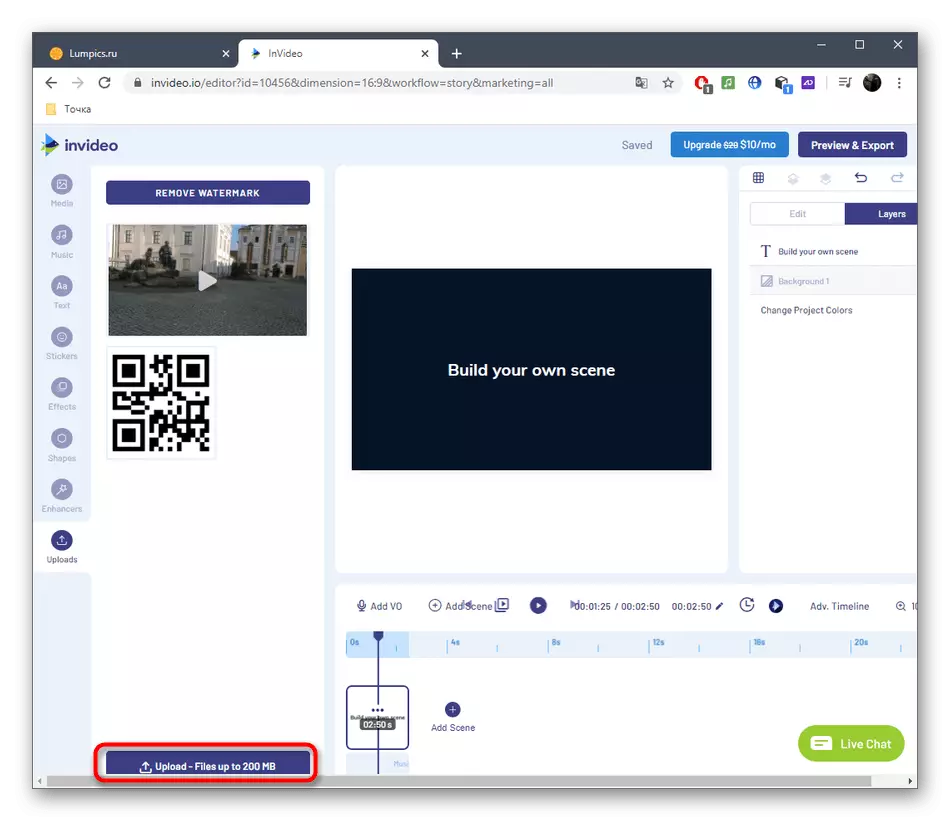
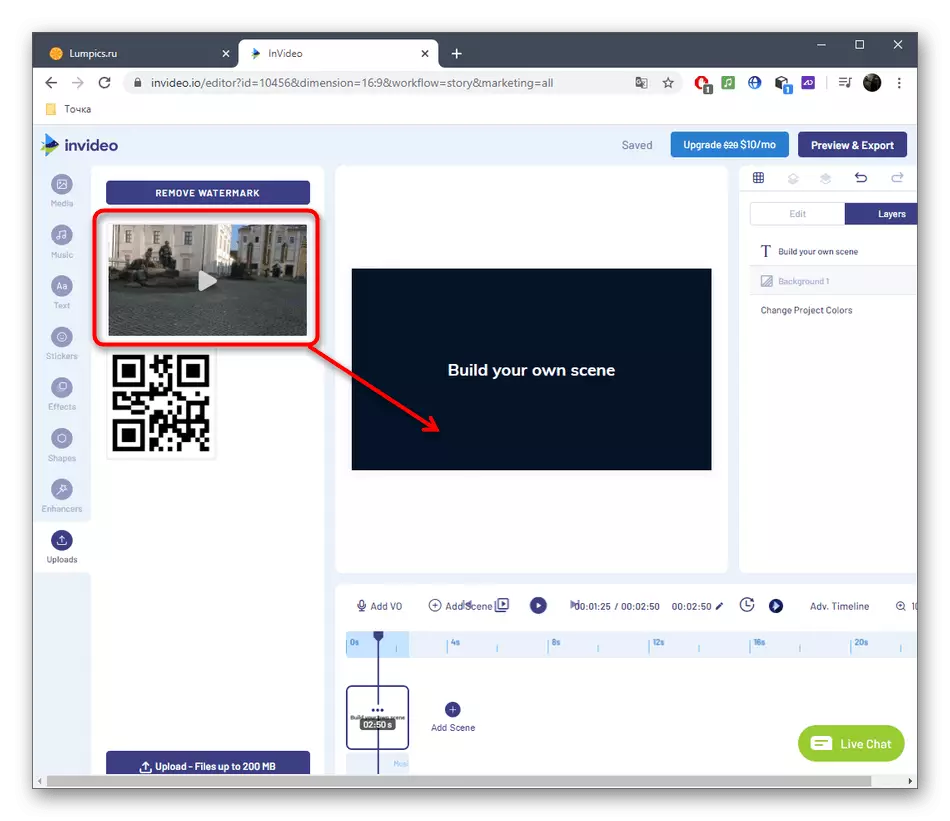
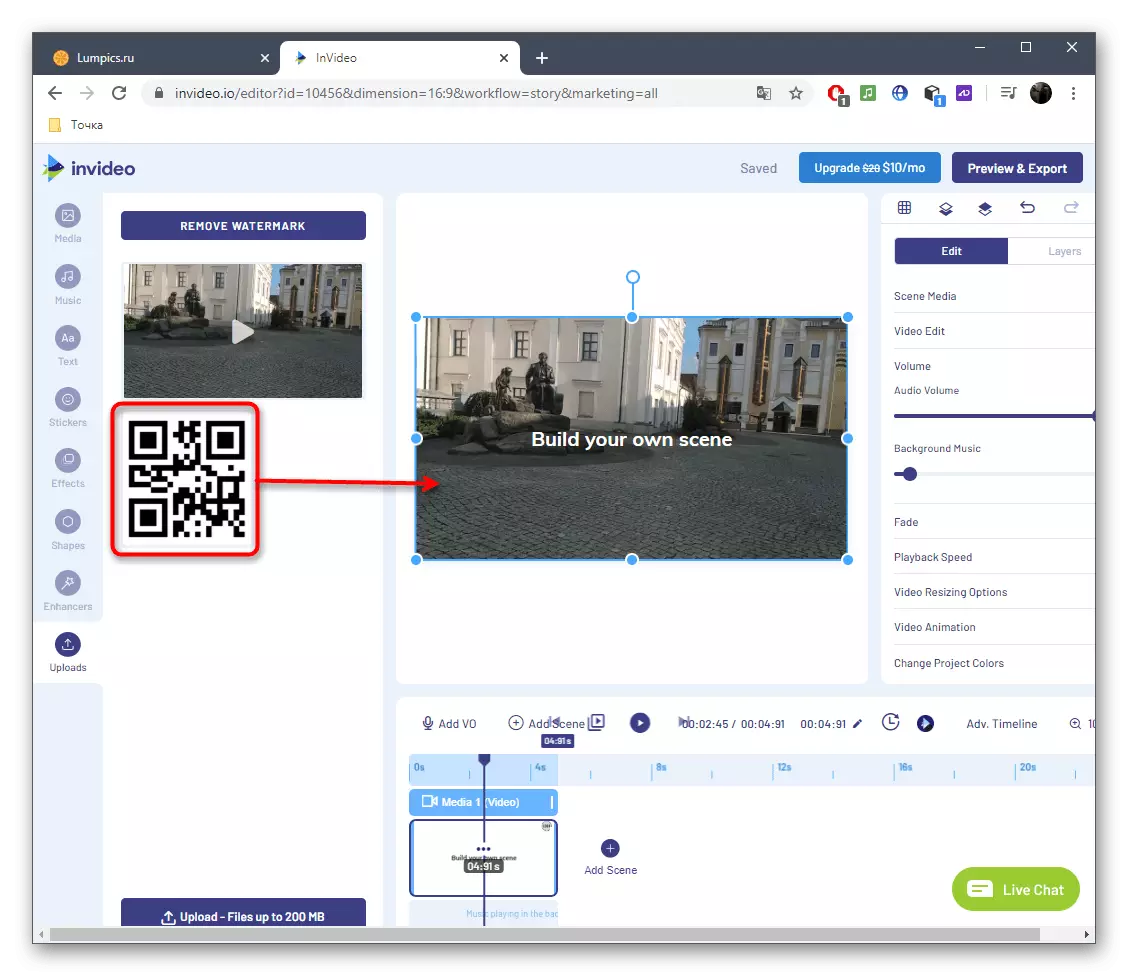
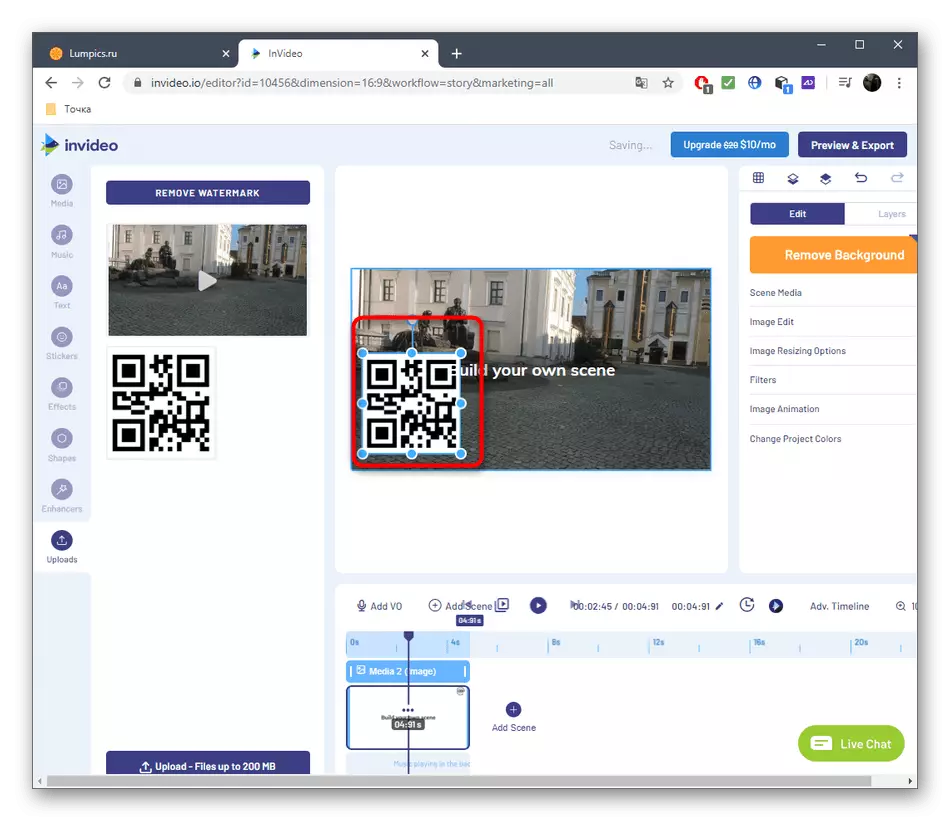
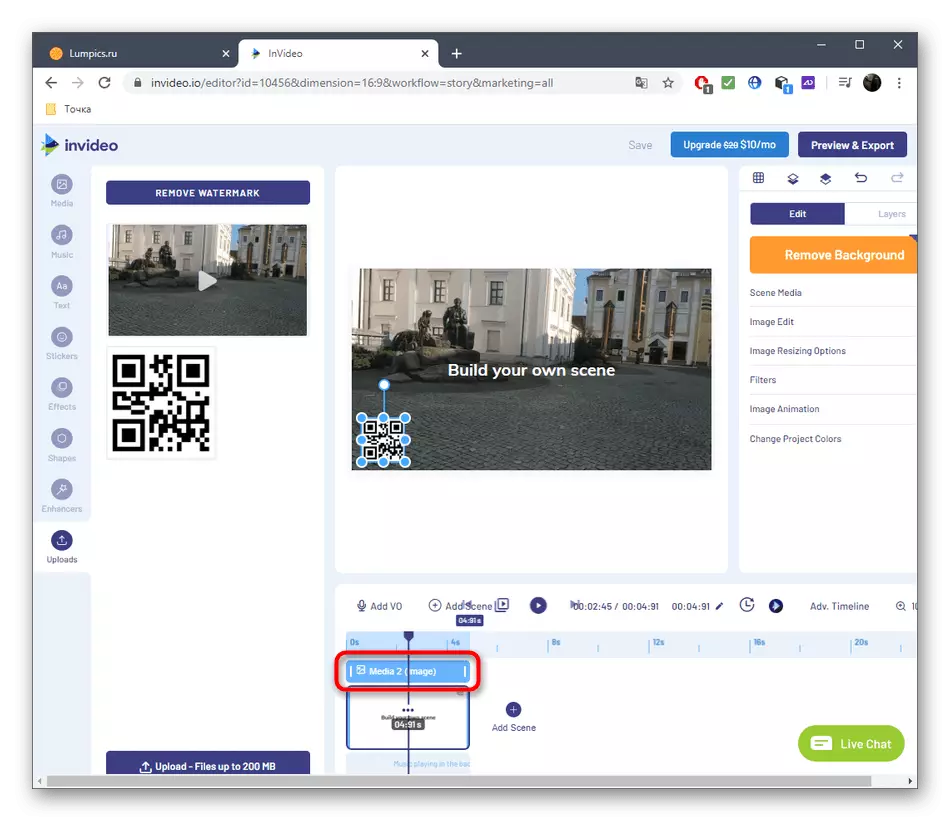
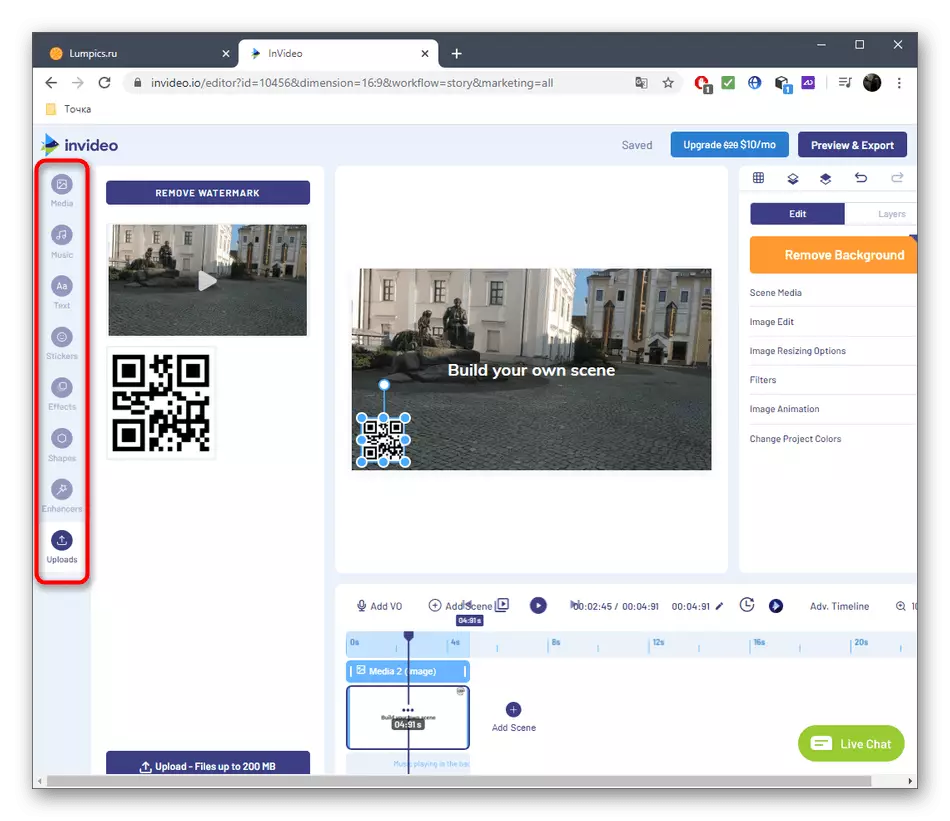
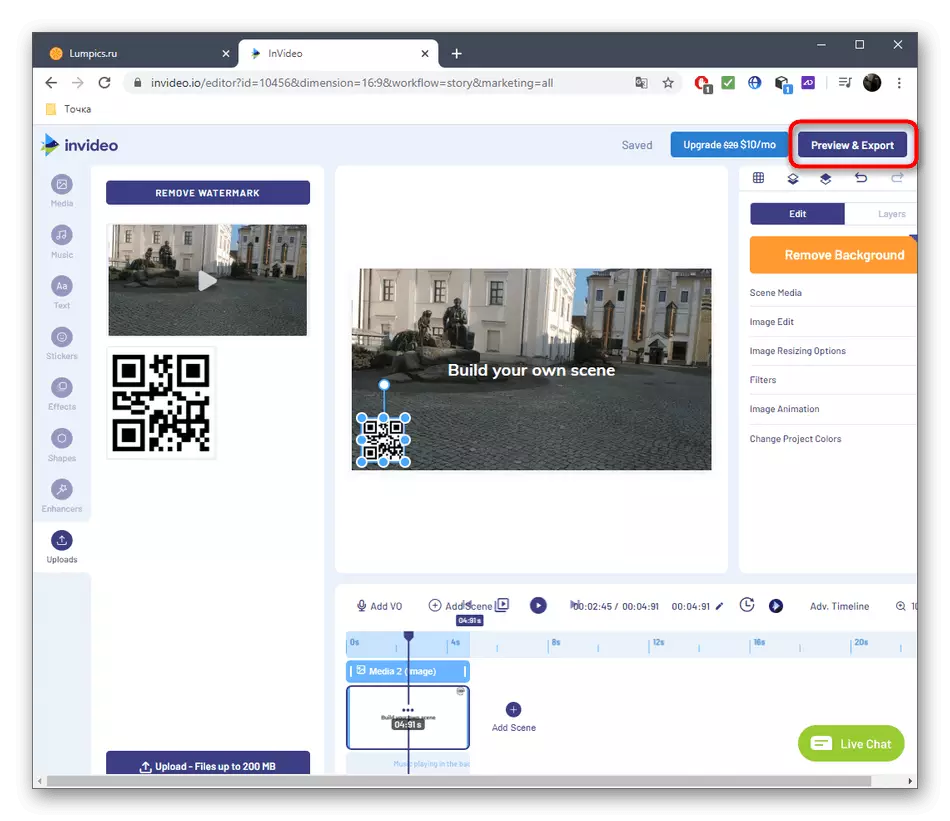
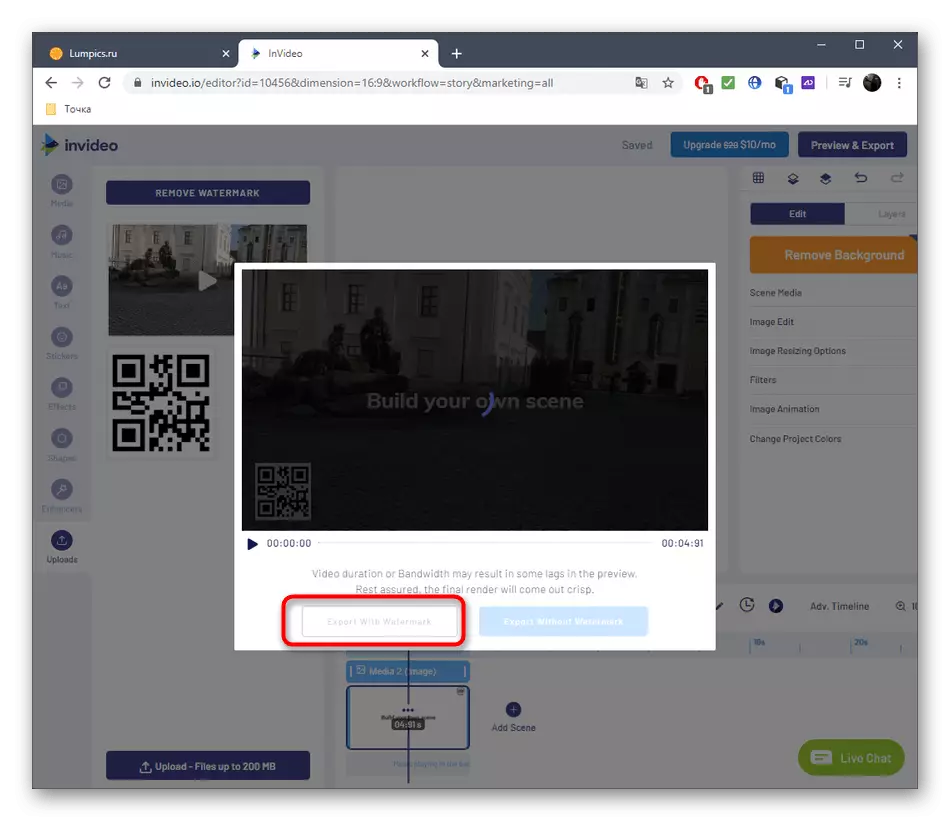
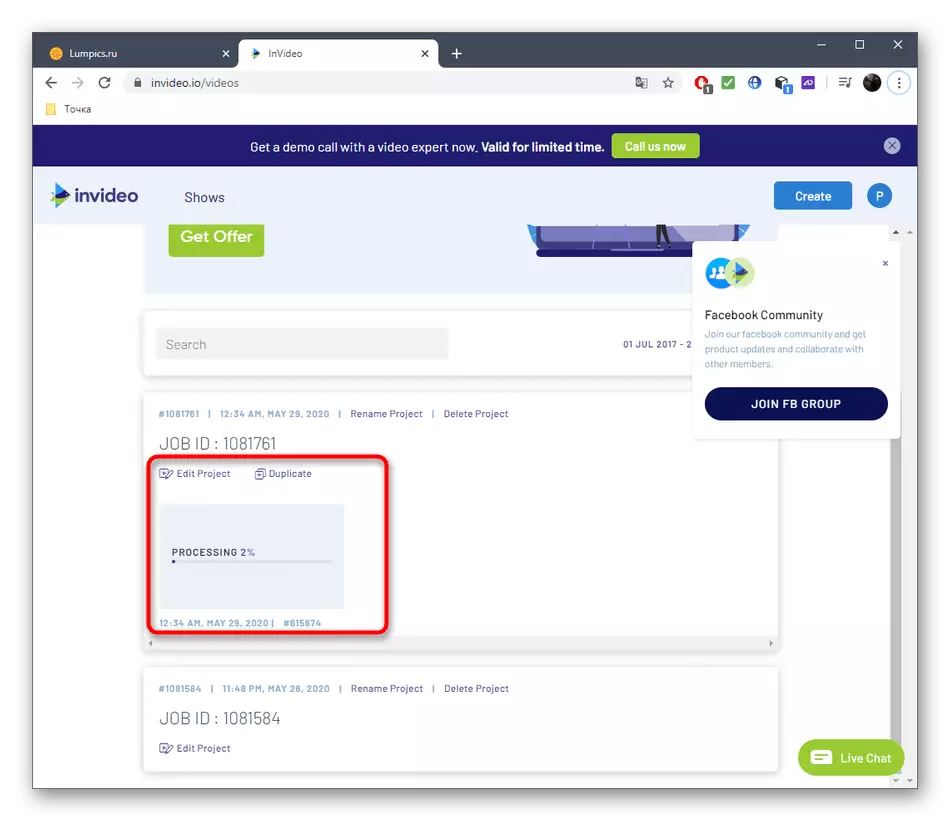
如果由於某種原因不適合上面描述的在線服務,例如,我不想購買完整版本,以便以優質的質量下載視頻,我們建議您熟悉全方軟件,允許您將滾筒和圖片應用於現有圖層,讀取輔助材料在下面的鏈接上。
閱讀更多:
如何在視頻上應用視頻或圖片
用於覆蓋視頻或圖片的最佳應用程序
